ubuntu安装NetHunter
粉丝840获赞1.2万
相关视频
 02:15查看AI文稿AI文稿
02:15查看AI文稿AI文稿对于没有接触过无班头的同学,可能好奇与 windows 有什么区别,我这里使用虚拟记来演示无班读二十二的安装,有兴趣的话可以对比一下之前微音时的安装过程来看一看。启动安装后有一个选项,我们选择 try to install 这个选项开始安装。 在出现的安装引导界面上有多种语言可供选择,我们这里当然是选择整体中文,右侧呢选择安装末班图也可以使用实用,实用的话是不进行实体安装的。键盘布局选择默认的拆内, 接下来更新和其他软件。这里一般情况下我们选择默认点击继续。这一步相当于选择系统组建了,为了保证系统的完整性,在安装的时候最好是联网的,根据您的选项和网速随后进行的安装时间 长短也不同的安装类型,有点类似于 windows 中的磁盘分区的操作,在吸引机中的安装,我们就自然是清除整个磁盘来进行安装这个系统了。在零用词里面是没有分区的概念的。接下来是选择时区,我们自然选择中国上海, 确认之后点击继续。然后是呃设置您的姓名,计算机名,登录用户名以及密码。呃,如果是桌面应用的话,尤其是在取取机中,我们把呃自动登录勾上会比较方便一些,免得每次登录的时候输入密码。 接下来也会跟无奈斯一样进行长时间的等待了,中间一般没有重启,一直等他进入走完就行了,等到他出现安装完成这个现在重启的弹出窗。这个时候还是不要马上把安装戒指拔出来,点击 现在重启,等待他出现。一行提示是移除启动媒体,并且按回车键之后,这个时候才可以把你的安装戒指拔出来,或者从训练机中移除安装戒指,然后再按回车键。 正常重启之后呢,就会进入无班图的主界面了,而这个主界面也跟我们的 windows 不太一样,如果你习惯 windows 的话,还是需要花一点时间去习惯于无班图的这个界面的。不同的雷克斯发行版安装的过程和界面都不太一样,但是均大同小异。了解了其中一种,其他的就可以举一反三。
484IT阿杰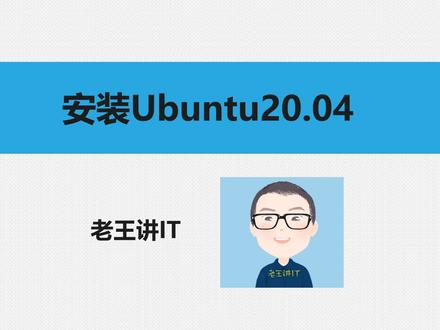 20:37
20:37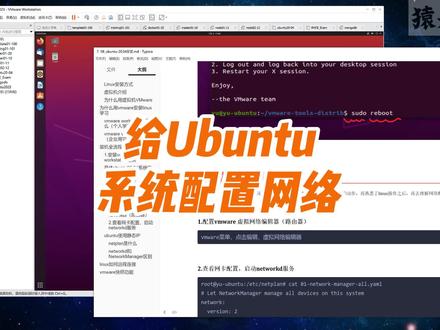 11:08
11:08 05:27546ᅟᅟᅟᅟ
05:27546ᅟᅟᅟᅟ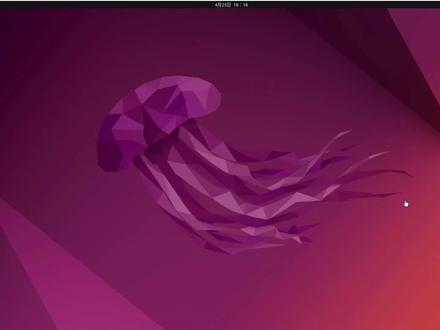 02:28查看AI文稿AI文稿
02:28查看AI文稿AI文稿四月二十一号,吴版图官方发布了二十二点零四版,这个版本代号为水母,这个版本呢是一个长期的支持版,在他的官方网站上面可以看到,支持时间一般为五年,从发布之日起一直到二零二七年。四月份这个版本刚发布的时候会怎么样呢?我们一起安装来看一下。 二十二点零四,这个版本提供了多种系统主题颜色,一共有十种,而且每种系统主题颜色还提供了明色料和暗色料两种方案可供选择。呃,每种的这个明色料和暗色料不只是简单的 方案和颜色的组成,它包括文件夹,主题图标都有颜色和明暗的变化,可谓是比较细致的。对于系统的图标任务来也和图标也可以进行精细化的控制处理。 移动之外还可以像苹果一样形成一个包围的边框的这样的一个样式。或许你已经注意到了,现在无版图的所有的对话框都是一种弧形的,但是你可以设置成不要弧形的边框。二十二点零四,里边的内核升级到五点一五, no 五升级到了四十二的版本,而对于内置的一些程序也进行了升级,比如说拍粉升级到了三点一零点四,对于所谓的工作,工作区也提供了更为详细的一些参数的设置,以满足多任务的需求。如果我们按键盘上的谱写 s cream 键 会直接启动一个系统内置的一个新的接触工具,而不是说直接截取整个屏幕一项作为乌巴图内置的菲尔 fox 浏览器,现在由火狐单独为, 并且呢有火壶在软件商店里面提供安装包,可以直接通过软件商店来进行安装和维护。 但是我在实际测试的时候发现个问题,就是如果我通过应用商店里面去卸载某个软件的话,会提示这个软件无法卸载,无论是他原先自带的还是我后来安装的,都会提示无法卸载相应的软件,只能通过命令行 app ges v 木的方式来卸载。 这个不清楚确切是什么原因,如果有知道的朋友,欢迎您给予指教。所以呢,对于还不是很熟悉乌斑图的朋友呢,在您不明确之前,还是暂时不要进行升级比较好。
378IT阿杰 08:54查看AI文稿AI文稿
08:54查看AI文稿AI文稿我们今天呢,我们来演示一下如何在我们的乌邦头呃服务器上安装一个网页版的桌面系统。那么接下来我来演示一下啊,整个的使用效果。好,我现在打开了这个网页, 可以看到我现在是用 apps 的方式来打开这个网页,他进来以后呢就是一个桌面系统啊,我们看一下他这个左下角呢是类类似于这种开始界面, 当然这里面还安装了油过户浏览器, 还有就是中端,大家看一下这个配置,这是 是我这一台服务器 啊。然后呢我们桌面上可以新建目录,就跟真实的一个桌面是一样的 啊,那同时呢,他也可以用这个火锅浏览器来浏览网页,打开一个谷歌 直接就可以打开了。然后呢我来,嗯 大家演示一下,看具体如何进行操作。那我这博客里面呢有我整整理了一个文章, 我们首先连接到我的 vps, 我们可以看一下我这个这台 vps 是吴邦头二十点零四点四,然后 ts, 那现在呢,我们就来一步一步进行安装, 首先我们一定要切换到入特管理员的权限,那我这边就是入特 就不操作第一步了。然后接下来就是更新和升级,呃,无帮图像最新,我们直接来复制这段贷款, 没错, 好了,更新完成立以后,我们下一步,呃,由于他这个是需要安装刀客的,我们先给他安装刀客和刀客 compus, 回车我们看一下啊,刀口版本 出现这个就说明我们的刀客安装完成了。那接下来我们给他安装一个刀客的管理工具,可视化的一个管理工具就是 hot, 我们直接复制制的代码, 然后再复制下面这段单口,他默认的是启用我们九千端口,当然我们自己如果啊需要更改的话,直接更改这段代码中的端口就可以。 好了呢,这个 party 呢就安装完成了,然后我们就是开始安装今天我们需要的一个 web 无光坨这个应用, 那我这边呢是把需要更改的地方给标红了,比如说我们的一个呃密码, 默认密码,我这边设置的一到八,当然也可以调整我们的一个分辨率,那我这边演示呢,就用他这边自定义的, 他用的端口是六零八零,后面是后面的八零是这个容器的端口,前面是我们本机的端口,我们复制 好了,那现在呢?这个外卖无光图都安装完成了,我们现在就可以用我们服务器的一个 ip 地址加上六零八零端口来试一下,看能不能访问,我们复制一下 ip 地址 六,好,那现在就进入到我们这个登录界面,我们来看一下这个默认用户名是 root 密码,就是我们刚才设置的一到八,我们来登录一下, 然后等等 好了,那这样呢就进入到我们的一个外观武装图形中, 嗯,他这这里是默认是安装这个火候浏览器的,已经安装好了, 当然如果我们这里面没有这个火候浏览器,我们可以通过命令来直接安装。 我们左边的是有一个剪切板,就是我们本期把这个文本内容复制到这里,然后从里面直接直接就可以粘贴,我们来试一下, 比如说我们现在安装这个护肤暖气的这个弹,我们直接放到这个粘贴板,剪切板 放上去以后呢,我们打开这个网页版的一个终端, 点击编辑粘贴,然后回车 就等待他直接进行安装 好了,那这样呢就是不会乱去安装成了。 然后我们再看一下啊,刚才我们还多安装了一个 party, 它是一个刀客的一个可视化管理工具,它的端口是九千端口,来试一下 啊,我们可以看到他直接就进入到这个安装界面了,看我们啊设置密码,我们来测试一下 好了,那这次直接就进来了,我们这边是英文,看能不能设置语言, 我这边直接就用它谷歌自带的翻译。 啊,我们看到这个就这个呢,就是我们的一个网页版的一个刀客管理镜下面的点点,我们看他目前有两个容器, 然后这个呢就是歪脖无帮图这个应用,如果我们需要删除的话,我们直接在他这里就可以删除消除。 然后嗯其他的功能呢,大家可以自己来摸索。 那么今天的视频呢就到这里,如果大家喜欢我的视频可以多多关注,谢谢大家,我们下次再见。
93有云转晴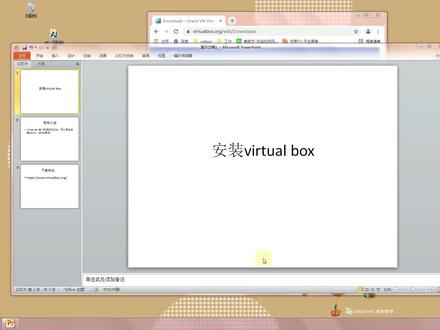 03:46查看AI文稿AI文稿
03:46查看AI文稿AI文稿今天给大家介绍另外一款虚拟机软件,我求 boss, 然后沃丘 box 他他和 v mva 那一款虚拟日期软件是一样的功能,但是 watchbox 是完全免费的开元软件,而 vmv 啊它是一款 付费软件,网上流传的基本上都是破解版的, 可以用 watchuberx 用它来安装乌本图 nos 啊,或者说你再安装 windows 时, windows 七都是可以的,然后有了它呢,我们就可以在 windows 系统上去跑这个乌本图系统, 可以体验一下三头 s 系统等等。然后我为什么要介绍这款软件呢?因为我想在后面的入币开发, 然后使用乌温图系统,因为入壁开发在 windows 上有很多坑,就是 windows 有很多不兼容的地方,会给我们留下很多坑, 比如说很多插件都安装不上类似这样的问题, 所以在后面我会用我就 boss 去安装乌本图系统,然后用乌本图系统当做软件运行的环境。 那么我们就继续说一下他这个下载地址,下载地址就是三 w 点,我求 box 点 o r g。 进入到网站之后,点击左边的当漏的按钮,然后就会跳转到这个界面,然后我们看到现在已经出到六点一点三零版本了,我去 box, 然后我们点击 windows house, 然后他就已经开始下载了,一百零三兆,他这个下载速度很快,基本上也不用迅雷, 我这边桌面上已经下载好了一个,然后我们就直接演示一下如何安装,他的安装非常的简单,也就是下一步,下一步里面也没有什么坑, 就下一步这里面他全都选上了,就是还有这个地方就是他的安装位置要最好改一下, 我一一般不喜欢安装在 c 盘, 我把它改到一排, 然后点击下一步,这里全选了, 立即安装。安装 好了,已经安装完了,然后 点击完成运行凹入扣握求 box 安装很简单,已经安装好了,下一个视频我会演示一下如何安装雾喷度系统, 无本图虚拟机系统。好了,今天的分享就到此结束了,谢谢大家。
447一个Ruby开发工程师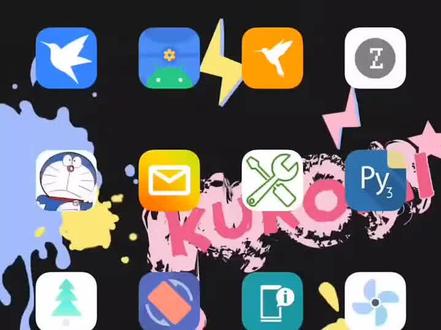 03:00
03:00
猜你喜欢
最新视频
- 10.3万大卫侃车











